“本地连接”可以说是我们上网访问的入口,无论是创建新的拨号网络连接,还是对上网参数进行调整,我们都需要从“本地连接”这里开始。事实上,仔细对“本地连接”进行琢磨后,我们能够挖掘出许多网络管理的技巧来,相信在这些技巧的帮助下我们一定能够享受到高效管理网络的精彩!
利用本地连接,排除隐性网络故障
许多网络故障,我们无论怎么查找现象、分析原因,可能都无法将它顺利排除掉,笔者曾经就遇到过这样一则奇怪的网络故障,后来巧妙地在本地连接窗口中,通过新建网络连接迅速地将网络故障排除掉了。现在笔者就将该网络故障的排除过程贡献出来,希望能对大家有所启发。
笔者办公室中有一台工作站无法正常进行网络访问,打开该工作站的本地连接属性设置窗口,笔者看到该工作站既能正常对外发送信息,又能从外面接受信息,不过外网、内网始终无法正常连通。笔者认真观察了该工作站网卡设备的控制面板,发现该控制面板中的黄色信号灯处于点亮状态,不过没有闪烁;从理论上来说,网卡设备的黄色信号灯亮,那就表示目标网卡设备已经正常接入到局域网网络中,网卡信号灯不闪那说明当前工作站没有进行数据交换操作。
笔者立即找来专业的网络线缆测线器,对连接故障工作站的网络线缆连通性进行了测试,经过测试笔者看到测试仪中的8个信号灯依次点亮,这意味着网络线缆以及信号传输线路都是正常的。于是笔者认为该网络故障肯定不是由硬件设备与网络因素引起的,很可能与目标工作站系统自身设置有关。
于是,笔者又不厌其烦地依次单击故障工作站系统桌面中的“开始”/“设置”/“网络连接”命令,在弹出的网络连接列表窗口中,用鼠标右键单击其中的“本地连接”图标,从弹出的快捷菜单中执行“属性”命令,打开如下图所示的本地连接属性设置窗口。
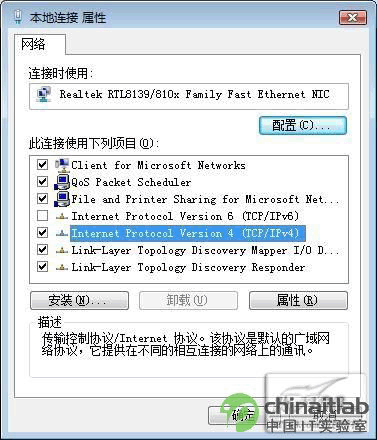
在该设置窗口中,选中TCP/IP协议选项,并单击对应该选项下面的“属性”按钮,进入到TCP/IP的属性设置窗口。
在该设置窗口中,笔者仔细检查了目标工作站的IP地址参数、子网掩码参数、网关参数以及DNS参数等,发现它们几乎都设置正确;再看看IE浏览器中是否启用了代理功能,结果也没有发现。
之后笔者尝试着进入到的IE浏览器的高级选项设置页面,并在其中将高级选项参数全部恢复成默认状态,经过实际测试发现故障工作站还是无法上网访问网络内容。经仔细了解,该工作站之前没有发生过“IP地址冲突”故障提示,而且也没有启用防火墙。有没有可能是网卡设备的物理地址发生了丢失,或是工作站系统没有检测到网卡设备的具体设置呢?
于是,笔者依次单击“开始”/“运行”命令,在弹出的系统运行对话框中输入“cmd”命令,单击“确定”按钮后,将系统工作状态切换到DOS命令行状态,在该状态的命令提示符下笔者执行了“IPCONFIG /ALL”字符串命令,结果发现该工作站的IP地址以及物理地址都存在,并且这些地址都是正确的。
后来,笔者又用鼠标右键单击了一下系统托盘区域处的本地连接控制图标,从弹出的快捷菜单中执行“修复”命令,来尝试将网络连接修复一下,可是这样的努力并没有取得任何效果;接着,笔者进入本地工作站的网络连接列表窗口,用鼠标右键再次单击本地连接图标,从弹出的右键菜单中单击“禁用”命令,过一段时间后,又一次执行了“启用”命令,再进行测试时发现故障工作站还是无法正常上网。
在万般无奈只下,笔者只好在本地连接图标所在的窗口中,单击了“新建连接向导”图标,并按照向导提示重新创建了一个上网连接,经过正确设置相关的网络参数,并且重新启动工作站系统后,该故障工作站立即就能正常上网了! 笔者估计,先前创建的网络连接可能存在隐性问题,重新创建一个新的网络连接后,就能将之前的隐性网络故障排除掉了。
我们一直都在努力坚持原创.......请不要一声不吭,就悄悄拿走。
我原创,你原创,我们的内容世界才会更加精彩!
【所有原创内容版权均属TechTarget,欢迎大家转发分享。但未经授权,严禁任何媒体(平面媒体、网络媒体、自媒体等)以及微信公众号复制、转载、摘编或以其他方式进行使用。】
微信公众号
TechTarget
官方微博
TechTarget中国
相关推荐
-
3种配置工具用于网络变更管理
网络配置工具试图解决痛点问题,这些工具试图减少数据中心和园区或广域网中与管理网络设备相关的辛苦且容易出错的任务 […]
-
2019年6个无线网络技术新兴趋势
又到了每年年终盘点的时候。现在是时候回顾一下网络行业,特别是我的专业领域:无线网络技术领域。与往年一样,今年我 […]
-
Big Switch公司为分组代理实现分析和记录能力
Big Switch Networks公司是一家基于软件提供白盒网络技术产品的供应商,该公司为其网络分组代理产 […]
-
区块链技术可以用于网络管理吗?没那么快
有IT分析人士称,区块链技术用于网络管理价值不大。他们还分析了物联网安全以及灾难发生时AI会发生的事。 Glo […]
